U sustavu Windows 10, novo mjesto za brzi pristup nudi se prema zadanim postavkama u File Explorer-u. Prikuplja vaše često korištene mape i nedavne datoteke. Već smo pokrivali ranije kako ukloniti nedavne datoteke , i kako ukloniti česte mape iz brzog pristupa . Danas bih želio podijeliti jednostavan savjet koji vam omogućuje da sakrijete datoteku od brzog pristupa i spriječite da se tamo pojavi.
Mjesto za brzi pristup u File Explorer-u namijenjeno je zamjeni značajke nedavnih datoteka izbornika Start u starijim verzijama sustava Windows. U tehničkom pregledu sustava Windows 10 ne postoji jednostavan način za pristup 'Nedavnim datotekama' s bilo kojeg drugog mjesta u korisničkom sučelju, osim za brzi pristup. Svaki put kad korisnik treba provjeriti svoje nedavne aktivnosti s datotekama, morat će otvoriti Explorer.
ne mogu dobiti poštu veza s poslužiteljem nije uspjela
Ali ako vam nije drago vidjeti neku privatnu datoteku koja se prikazuje u brzom pristupu, možda biste je htjeli sakriti. Da biste to učinili, samo slijedite jednostavne upute u nastavku.
- Otvorite Explorer i kliknite Brzi pristup ako nije zadano otvoren.
- Desnom tipkom miša kliknite bilo koju mapu koju želite sakriti od brzog pristupa.
- Odaberite naredbu ' Ukloni iz brzog pristupa 'da biste sakrili odabranu datoteku.
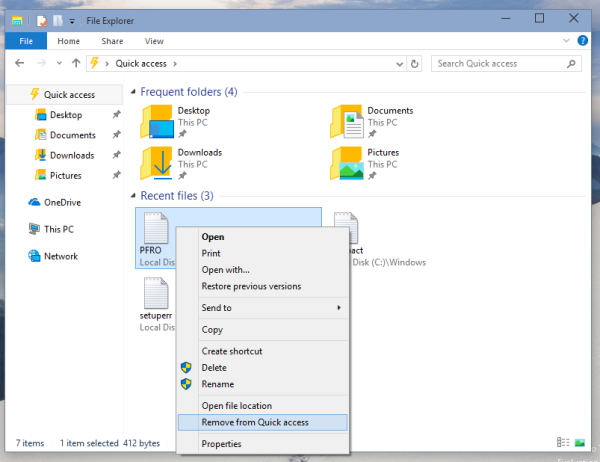
To je dovoljno za skrivanje datoteke. Uz to, možda će vas zanimati otvorite ovo računalo umjesto brzog pristupa u programu Windows 10 File Explorer .

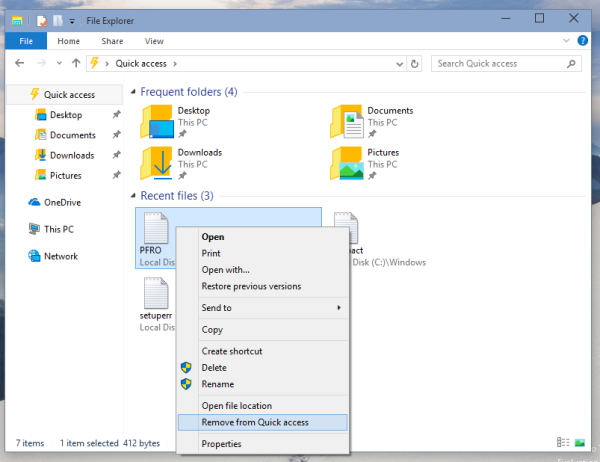






![Kako vratiti NVIDIA upravljačke programe u Windows 10 [objašnjeno]](https://www.macspots.com/img/blogs/95/how-rollback-nvidia-drivers-windows-10.jpg)

